Как использовать софт с LiveDisk’а by Sergei Strelec в среде Windows
Как использовать софт с LiveDisk’а by Sergei Strelec в среде Windows
Содержание:
Друзья, потенциал известного в кругах опытных пользователей реанимационного LiveDisk’а на базе WinPE от Сергея Стрельца поистине велик. Ему у нас на сайте посвящена целая серия публикаций. Это огромный сборник лучшего софта для реанимации и установки Windows. Более того, это немногим менее полноценной операционной системы, на которой можно пересидеть сколь-угодно времени, оставшись без жёсткого диска. Установив на этом LiveDisk’е видеодрайвер и драйвер сетевой карты, лишённый жёсткого диска компьютер можно использовать для веб-сёрфинга и просмотра медиаконтента. Но LiveDisk Стрельца можно использовать не только как среду запуска компьютера с внешнего носителя. Часть присутствующего на LiveDisk’е софта по типу портативного можно использовать внутри рабочей Windows. Как использовать софт с LiveDisk’а by Sergei Strelec в среде Windows?
↑ Как использовать софт с LiveDisk’а by Sergei Strelec в среде Windows
↑ Что такое MInstAll
Собранные на LiveDisk’е Стрельца программы существуют в оболочке MInstAll. Что это такое, друзья? Это мастер установки Windows-программ, аналог более известного мастера — оболочки WPI (Windows Post-Installation Wizard), среды автоматизированной пакетной или ручной выборочной установки стороннего софта в среду Windows. Только, в отличие от WPI, оболочка MInstAll более упрощена, у неё неказистый аскетичный интерфейс. Т.е., MInstAll — это программа для установки программ для Windows. Только так называемой тихой установки — в фоновом режиме с параметрами по умолчанию. И с возможностью запуска установки сразу нескольких указанных нами программ. По сути, незаменимый инструмент для компьютерных мастеров и любителей быстрой переустановки Windows.
MInstAll – портативная программа, её просто нужно запустить, отметить галочками софт для установки и нажать кнопку «Выполнить».
MInstAll обустроена по типу каталогизированного по категориям перечня программ. Но это не только мастер инсталляции программ, это также среда запуска портативного софта, входящего в конкретную сборку MInstAll.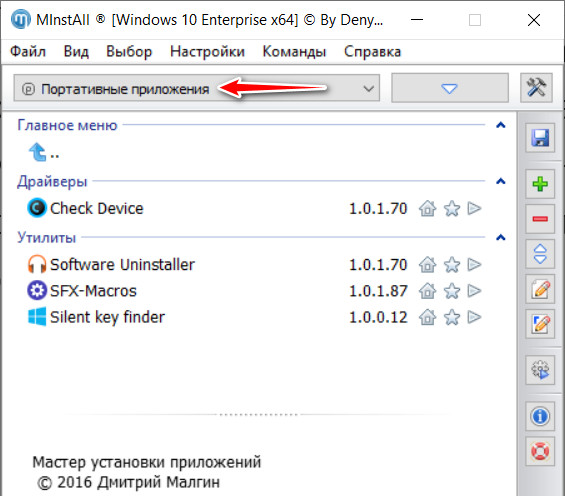
И вот ещё одна ипостась MInstAll: это и готовые сборки софта, которые мы можем скачать от сборщиков на различных ресурсах в Интернете, и непосредственно инструмент для создания таких сборок. Скачав первичный набор инструментов MInstAll, каждый может создать собственную сборку для автоматизированной установки софта. Для этого потребуется внести в специальную форму данные о каждой программе, указать её инсталлятор и ключи командной строки для её так называемой тихой установки. Создание сборок MInstAll – дело энтузиазма, но в этой статье, друзья, не о нём ведём речь. А о готовых решениях типа той сборки MInstAll, которая представлена в среде LiveDisk’а by Sergei Strelec.
↑ Как запустить MInstAll на LiveDisk’е Стрельца
Итак, друзья, как же запустить программы из сборки MInstAll, представленной на LiveDisk’е by Sergei Strelec? Качаем WinPE 10-8 Sergei Strelec. Монтируем образ в среду Windows. В версиях системы 8.1 и 10 это делается в контекстном меню проводника с помощью опции «Подключить».
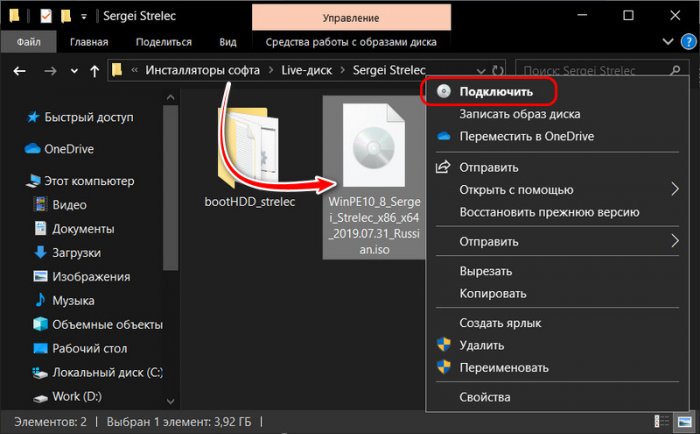
В Windows 7 можем использовать для этих целей программу Daemon Tools. Далее заходим на смонтированный виртуальный привод. Заходим в папку «SSTR», далее – в папку «MInst». Запускаем файл MInst.exe.
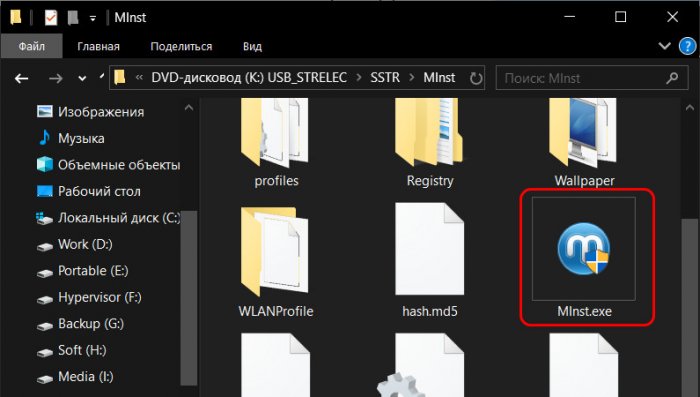
Запустится окошко программы MInstAll. В выпадающем списке вверху выбираем конфигурацию сборки софта под ту или иную версию WinPE. У меня стоит 64-битная Windows 10, следовательно, я выберу пункт «Запуск программ с USB Win10 (х64)».
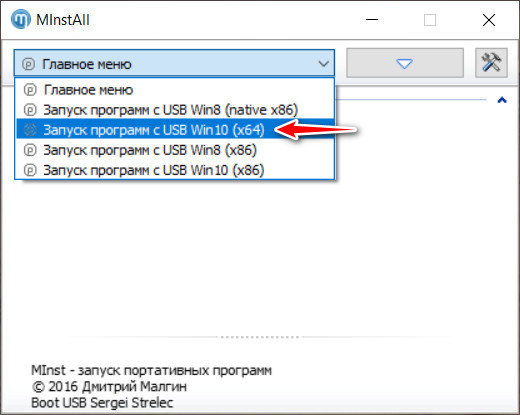
И дальше смотрим каталогизированный перечень программ сборки MInstAll. Какую нужно запускаем, окошко же самой MInstAll можем свернуть в системный трей кнопкой-треугольников. Ну и потом при необходимости вызвать программу из системного трея.
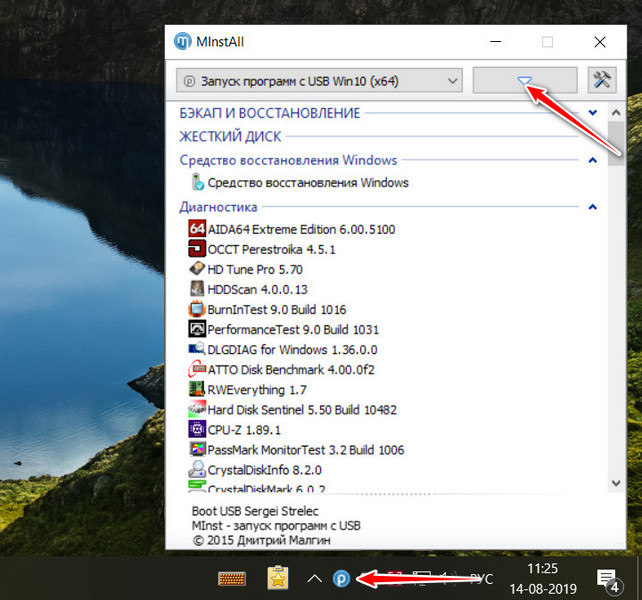
Запущенные таким образом программы в среде Windows будут работать как портативные. Однако, друзья, не каждая программа из сборки MInstAll Стрельца будет работать в среде Windows. Некоторые из программ предназначены для запуска только в среде WinPE. И, соответственно, будут работать только при запуске LiveDisk’а Стрельца с внешнего носителя.
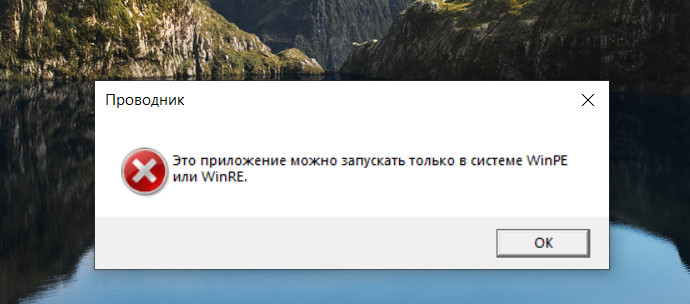
Выделите и нажмите Ctrl+Enter
LiveDisk, Программы
Как использовать софт с LiveDisk’а by Sergei Strelec в среде Windows